Как изменить свое имя пользователя Spotify
Опубликовано: 2020-07-10Когда дело доходит до потоковой передачи музыки, немногие сервисы обладают таким охватом, привлекательностью и разнообразием, которые Spotify предлагает своим пользователям. Некоторые пользователи используют Spotify с момента его первого запуска в 2008 году, и их музыкальные вкусы также меняются со временем. Точно так же, как изменилась музыкальная индустрия, изменились и слушатели.
Вы можете быть немного смущены своими привычками слушать музыку, но не смущайтесь — есть способ скрыть свои тайные подростковые поп-запои в пятницу вечером, сделав свой общедоступный профиль Spotify максимально анонимным. Если вы хотите изменить свое имя пользователя Spotify, вот что вам нужно сделать.
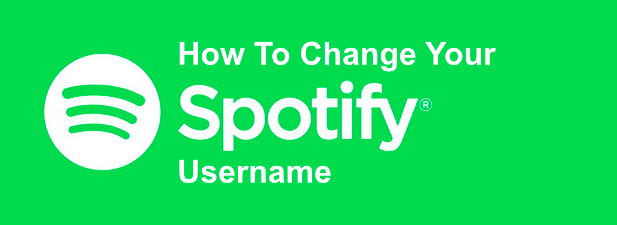
Можете ли вы изменить свое имя пользователя Spotify?
Прежде чем вы броситесь в настройки Spotify, чтобы изменить свое имя пользователя, важно понять ограничения. На самом деле вы не можете изменить свое имя пользователя Spotify, но вы можете изменить свое отображаемое имя в мобильном приложении Spotify, которое затем будет отображаться в вашем общедоступном профиле Spotify.
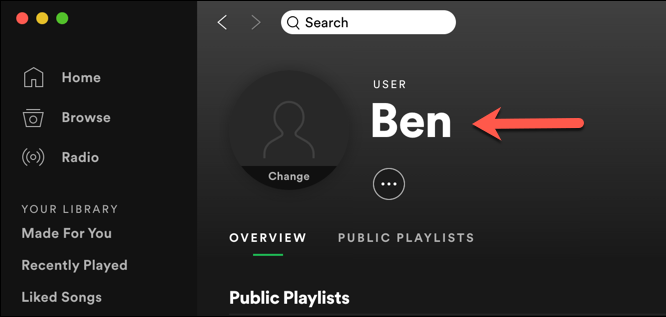
Это изменение будет применено к вашей учетной записи в целом, то есть ваше обновленное отображаемое имя появится в вашем профиле в настольном приложении Spotify, в веб-плеере Spotify и в вашем общедоступном профиле, который могут просматривать другие. Это будет имя, которое вы и другие увидите, например, при создании совместного плейлиста.
Вы не можете добавить пользовательское отображаемое имя с помощью веб-интерфейса или интерфейса рабочего стола, но в качестве альтернативы вы можете связать Spotify со своей учетной записью Facebook. Это приведет к обновлению вашего отображаемого имени, чтобы использовать имя, используемое в вашем профиле Facebook.
Как изменить отображаемое имя Spotify на Android, iPhone или iPad
Чтобы вручную установить отображаемое имя для своего профиля Spotify, вам необходимо сделать это с помощью мобильного приложения Spotify. Эти шаги относятся только к стандартным пользователям Spotify. Если вы используете приложение Spotify for Kids, вы можете вместо этого изменить отображаемое имя для детей с помощью приложения в области родительских настроек .
Эти шаги одинаковы для пользователей Android, iPhone и iPad, поскольку интерфейс Spotify одинаков на всех платформах.
- Откройте приложение Spotify на своем мобильном устройстве, чтобы начать. Коснитесь « Домой » , затем коснитесь значка шестеренки « Настройки » в правом верхнем углу, чтобы получить доступ к настройкам Spotify.
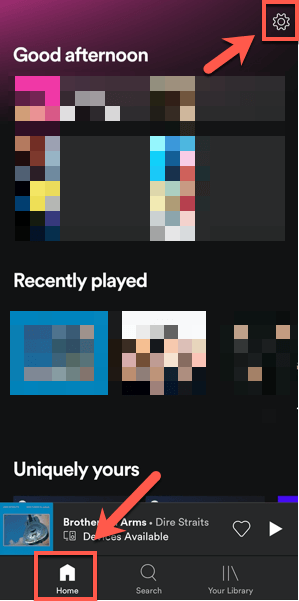
- В меню « Настройки » коснитесь своего имени вверху, где « Просмотр профиля » отображается мелким шрифтом под вашим именем.

- Здесь будет показан ваш общедоступный профиль. Нажмите кнопку « Редактировать профиль » под существующим отображаемым именем, чтобы изменить это.
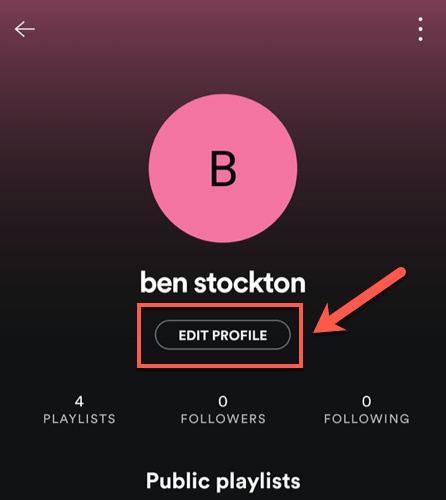
- В меню « Редактировать профиль » вы можете изменить отображаемое имя и фотографию, отображаемые в вашем общедоступном профиле (отображаемом на всех платформах). Внесите соответствующие изменения, затем нажмите « Сохранить » в правом верхнем углу для подтверждения.
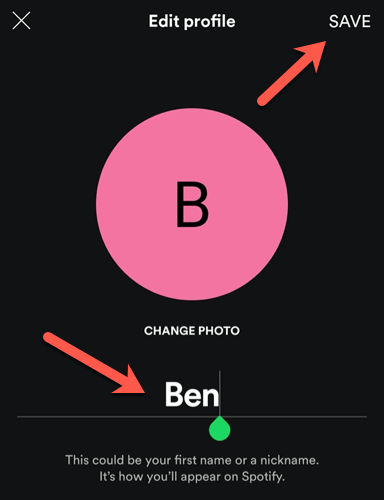
После внесения изменений вы вернетесь в свой общедоступный профиль. Здесь будет отображаться отображаемое имя обновления. Если вам нужно изменить его в какой-либо момент, повторите шаги, описанные выше, чтобы сделать это.
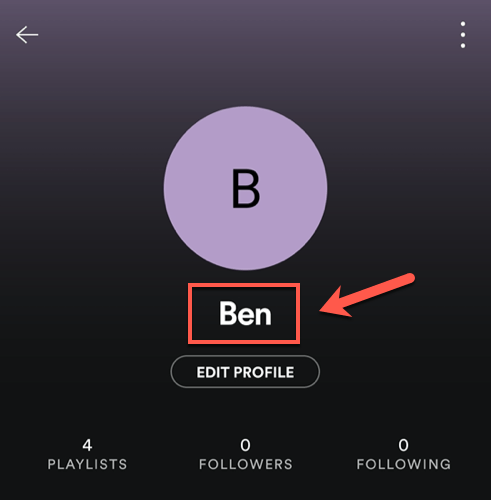
Любые внесенные вами изменения будут немедленно применены к вашему профилю и будут видны в вашем приложении Spotify на всех других платформах.

Использование вашего имени в Facebook в качестве отображаемого имени Spotify
Как мы уже упоминали, невозможно изменить отображаемое имя Spotify на настольных устройствах ни через настольное приложение Spotify, ни через веб-сайт. Однако вы можете связать свою учетную запись Facebook со Spotify с помощью настольного приложения, которое обновит отображаемое имя вашего профиля, чтобы оно соответствовало вашему имени в Facebook.
Этот процесс должен быть одинаковым для платформ Windows и Mac.
- Чтобы связать Facebook со своей учетной записью Spotify, откройте настольное приложение и коснитесь вкладки « Главная » в меню слева. Отсюда щелкните свое имя (отображаемое имя или имя пользователя) в правом верхнем углу и нажмите « Настройки » в раскрывающемся меню.
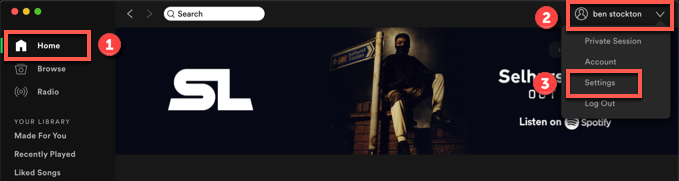
- В области « Настройки » нажмите кнопку « Подключиться к Facebook » в разделе « Facebook ».
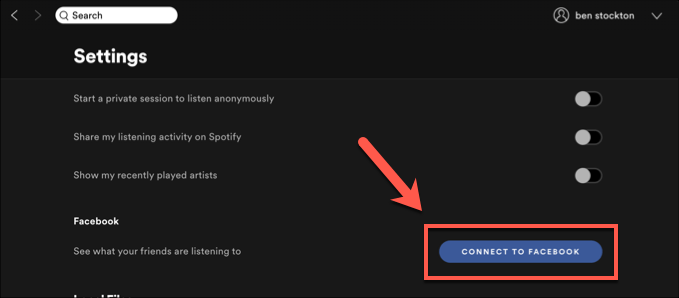
- Вам нужно будет войти в свою учетную запись Facebook во всплывающем окне. Укажите здесь свое имя пользователя и пароль Facebook, затем нажмите «Войти », чтобы продолжить.
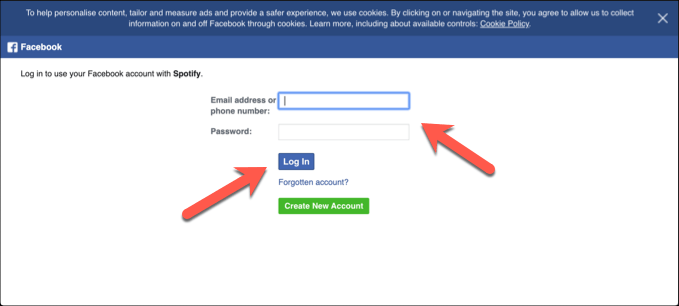
- Facebook попросит вас подтвердить, что вы действительно хотите связать свою учетную запись Spotify с вашим профилем Facebook. Это будет включать информацию из вашего профиля Facebook (включая ваше имя и дату рождения). Нажмите кнопку « Продолжить как », чтобы подтвердить, что вы довольны информацией, которой вы делитесь, или сначала нажмите « Редактировать это », чтобы выбрать, какой информацией вы хотите поделиться.
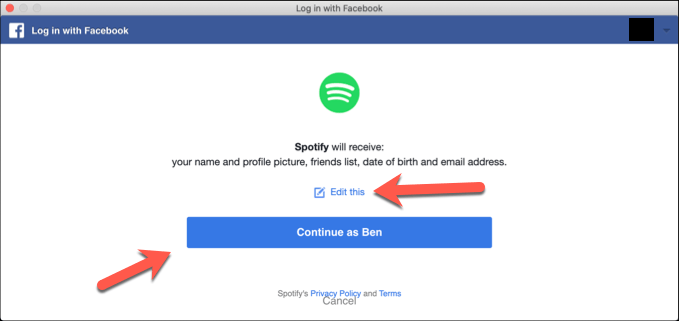
- Если вы решите отредактировать какую-либо информацию, которой поделились со Spotify, щелкните ползунки рядом с любой из перечисленных сведений, чтобы отменить их выбор, затем нажмите « Продолжить как », чтобы продолжить.
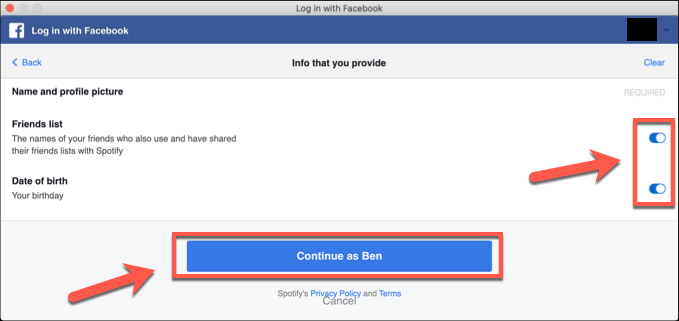
Ваша информация Facebook, включая ваше имя и отображаемое изображение, теперь должна отображаться в вашем профиле Spotify, заменяя ранее существовавшее отображаемое имя. Вы можете удалить эту ссылку позже, если вам это понадобится.
- Чтобы отключить Facebook от Spotify (и удалить свое имя Facebook из своего профиля Spotify), нажмите « Домой» в настольном приложении Spotify. Нажмите свое имя в правом верхнем углу, затем нажмите « Настройки » . В разделе Facebook нажмите кнопку Отключиться от Facebook .
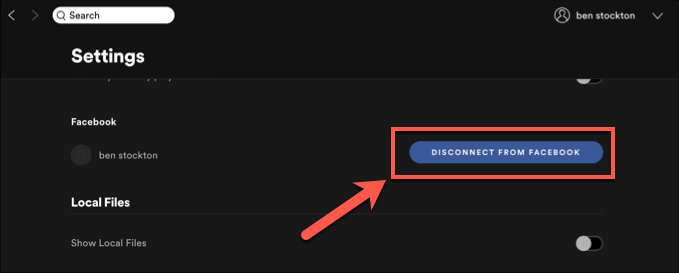
Связь между Spotify и Facebook здесь будет разорвана, но вам может потребоваться доступ к настройкам конфиденциальности Facebook, чтобы полностью удалить все связи между Spotify и Facebook. При удалении ссылки ваше отображаемое имя должно вернуться к имени, установленному ранее вами (или Spotify автоматически).
Если вы не удалите соединение Spotify-Facebook в настройках конфиденциальности Facebook, вы сможете восстановить эту ссылку, снова нажав кнопку « Подключиться из Facebook » — ваше отображаемое имя должно немедленно обновиться.
Получение максимальной отдачи от Spotify
Знание того, как изменить свое имя пользователя Spotify, — это лишь один из многих советов и приемов Spotify, которые вы можете использовать, чтобы получить максимальную отдачу от службы. Spotify является мультиплатформенным, поэтому вы можете воспроизводить одни и те же треки на своем ПК, мобильных устройствах или даже на умной колонке Alexa.
Конечно, альтернативные потоковые сервисы существуют, если вам надоели новые музыкальные рекомендации Spotify. Apple Music — хороший конкурент Spotify, и если вам нравится этот сервис, вы можете легко преобразовать свои плейлисты Spotify в Apple Music. Дайте нам знать ваши собственные советы по потоковой передаче музыки в комментариях ниже.
